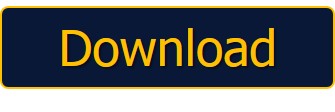Corporate Planner Sales Dashboards Tabellen mit Sparkelines. Wie Sie in CP-Sales
über die Funktionalität „Dashboards“ eine Tabelle mit Sparkelines einrichten!
Corporate Planner Sales Dashboards Tabellen mit Sparkelines. Immer wieder wird von Anwendern und besonders von Interessenten bei entsprechenden Präsentationen das Erstellen eines unternehmens-
spezischen Reportings sowie die grafische Aufbereitung der importierten Werte im Modul CP-Sales in
der Business Intelligence Controlling Software Corporate Planner nachgefragt.
So hat ein Mitarbeiter der Corporate Planning AG eine Reihe von Videos zum Thema Reporting, Erstellung
von Diagrammen sowie zur Erstellung von Tabellen erstellt und diese dann im Partner-Center hinterlegt. Selbstverständlich hätte ich die Erstellung solcher Videos auch eigenständig durchführen können, aber der Inhalt wäre eigentlich der Gleiche. So habe ich es mir leicht gemacht und die Videos einfach aufgezeichnet.
Am Inhalt des Videos habe ich nichts geändert und diesen so einfach aufgezeichneten Video Stream nur
eine andere für die Firma Kirchhoff Controlling typische Form gebracht.
Video 3: Corporate Planner Sales Dashboards Tabellen mit Sparkelines
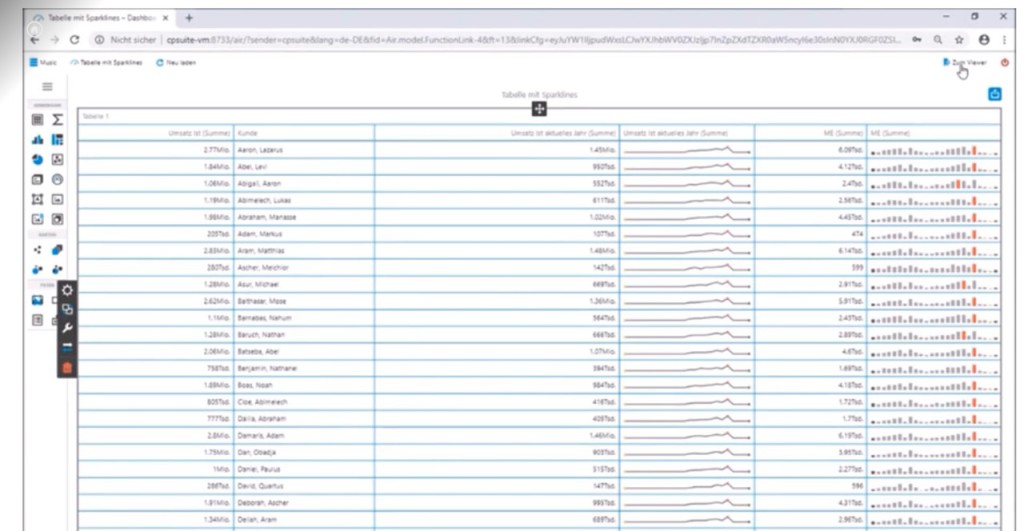
Aus Video 3 wird ebenfalls auch deutlich, wie die entsprechende Dashboard Vorlage wiederverwendet wird. Also ein neues Dashboard anlegen und einen neuen Namen vergeben oder altes Dashboard kopieren und neuen Namen vergeben. Habe ich nun das Dashboard kopiert muss der alte Dashboard Inhalt gelöscht werden. Die Verbindung zum Vorlage Dashboard bleibt aber erhalten.
Nun muss links wieder „Tabelle“ ausgewählt werden. Zuerst neue Spalte mit der Dimension Umsatz und ebenso eine neue Spalte für die Dimension Menge.
Danach wird wie folgt weiter verfahren:
- Beispielsweise Dimension Kunde als Spalte hinzufügen
- Weiter Spalte hinzufügen wie „IST aktuelles Jahr“
- Nochmals Spalte „IST aktuelles Jahr“ hinzufügen
- Obere Ecke „Typ“ und Sparkelines auswählen
- Parameter setzen für Sparkelines – Dimension Zeit auswählen (So entsteht eine weitere X-Achse)
- Intervall auf „Monat Jahr“ umstellen
- Ebenso für die Dimension Menge verfahren
- Wieder für die Sparkelines Monat oder beispielsweise Quartal umschalten
- Eventuell Sparkelines Typ verändern – beispielsweise unter Option auf „Balken“ umstellen
- Speichern der Tabelle mit Sparkelines
Und schon ist die Tabelle mit Sparkelines erstellt und kann für das Reporting verwendet werden.
.
Sie möchten sich das gratis Video gern ansehen? Kein Problem! Klicken Sie einfach auf den Button „Download“
und schicken Sie uns einfach eine E-Mail mit dem Text
„Video 3: Corporate Planner Sales Dashboards Tabellen mit Sparkelines“ und wir schicken Ihnen den Video Link zu.
Im Video 4 der Serie „Reporting in CP-Sales“ – in einem der nächsten Blog Beiträge – wird Ihnen gezeigt,
wie Sie in einem CP-Sales Dashboard Liniendiagramme mit zweiter Achse anlegen können.
Mehr Informationen zum Thema: Corporate Planner Sales Dashboards Tabellen mit Sparkelines
unter: kirchhoff-controlling.de
Es ist eine Tatsache, Vertriebsplanung und Vertriebscontrolling mit oder ohne
CP Sales macht den Unterschied zwischen Stress, Mehrarbeit und Kopf-
schmerzen oder Zufriedenheit im Job und Erhöhung Ihrer Lebensqualität!

Gratis und unverbindlich – 1 Stunde Online Präsentation live!
Erleben Sie die 1.000`fach in der täglichen Controlling Praxis erprobte Business Intelligence Controlling Software Corporate Planner mit all ihren Modulen und Integrationen zur operativen sowie strategischen Unternehmenssteuerung.
Klicken Sie links auf den Button und Wunschtermin anfragen!
Bitte Ihr Kommentar, Frage oder Download Anforderung